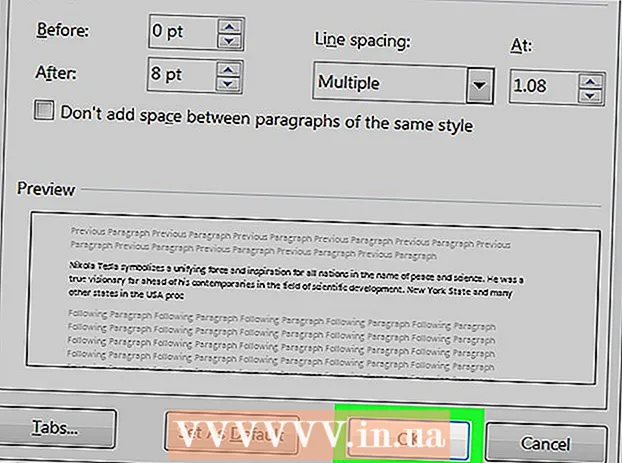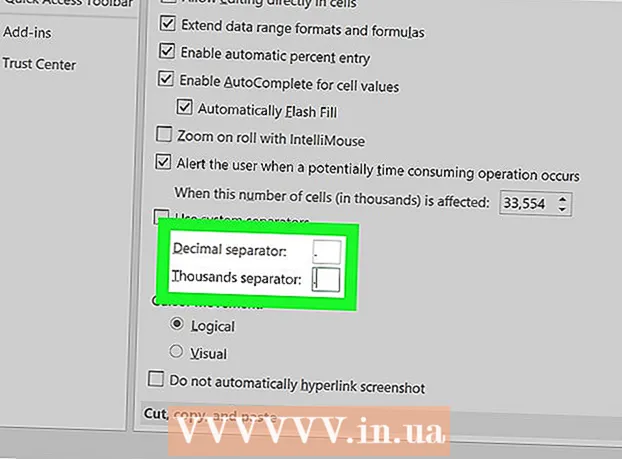Avtor:
Roger Morrison
Datum Ustvarjanja:
26 September 2021
Datum Posodobitve:
1 Julij. 2024

Vsebina
Na vaš računalnik lahko namestite nove pisave na več načinov. Ta članek razlaga več načinov, da lahko izberete najboljši način zase. Pojasnila in priložene slike so za angleško različico sistema Windows.
Stopati
Metoda 1 od 3: Windows 7
 Kopirajte novo pisavo iz mape v Pisave ali mapa Pisave (našli ga boste v C: Windows Pisave).
Kopirajte novo pisavo iz mape v Pisave ali mapa Pisave (našli ga boste v C: Windows Pisave). - Pomaknite se do Mapa Windows Fonts.
- V drugem oknu odprite mapo z novimi pisavami
- Povlecite pisave na Mapa pisave.
- Če želite namestiti vse pisave v določeno mapo / mapo, naredite naslednje:
- Vnesite Ctrl-A, da izberete vse pisave.
- Vnesite Ctrl-C, če želite kopirati vse izbrane pisave.
- Pomaknite se do Mapa pisave in pritisnite Ctrl-V, da v to mapo prilepite vse pisave.
 Odprite pisavo in jo namestite.
Odprite pisavo in jo namestite.- Odprite mapo / mapo z novo pisavo.
- Z desno miškino tipko kliknite datoteko pisave, ki jo želite namestiti, in jo izberite Odprto.
- V oknu Predogled pisave, kliknite gumb Namesti v zgornjem levem delu zaslona.
 Uporabite bližnjico na tipkovnici. Pisave lahko izberete tudi iz drugega imenika ali celo tiste z drugega diska
Uporabite bližnjico na tipkovnici. Pisave lahko izberete tudi iz drugega imenika ali celo tiste z drugega diska - V Imenik pisav Windowskliknite "Nastavitve pisave." Do tega lahko dostopate tudi prek Nadzorna plošča.
- Označite možnost Dovoli namestitev pisav z bližnjico Vklopljeno.
- Dvokliknite pisavo. Zraven gumba Namesti boste zdaj našli potrditveno polje "Uporabite bližnjico. Prepričajte se, da je označena za to pisavo.
- Ne pozabite, da če izbrišete ta disk ali imenik, pisava ne bo več na voljo vašim aplikacijam.
2. način od 3: Windows Vista
 Odprite pisavo in namestite.
Odprite pisavo in namestite.- Z desno miškino tipko kliknite pisavo, ki jo želite namestiti.
- Izberite Namestite v meniju.
 Uporaba Nadzorna plošča.
Uporaba Nadzorna plošča.- Zaporedoma kliknite Začni, nadzorna plošča Nadzorna plošča, Videz in personalizacijain nato naprej Pisave.
- Kliknite mapa, nato naprej Namestite novo pisavo. Če vam je všeč meni mapa ne vidite, nato pritisnite ALT.
- V Dodaj pisave spodnje pogovorno okno Pogonikliknite disk, ki vsebuje pisavo, ki jo želite namestiti.
- spodaj letaki, dvokliknite mapo s pisavami, ki jih želite dodati.
- spodaj Seznam pisav, kliknite na pisavo, ki jo želite dodati, nato kliknite Namestite.
3. način od 3: Windows XP
 Odprto Pisave ". kliknite na Začni, Nadzorna ploščain nato naprej Videz in teme.
Odprto Pisave ". kliknite na Začni, Nadzorna ploščain nato naprej Videz in teme. - spodaj Poglej tudi, kliknite Pisave.
- V meniju mapa, kliknite Namestite novo pisavo.
- V Pogoni, kliknite na pogon, ki ga iščete.
- V letaki, dvokliknite mapo, ki vsebuje pisavo, ki jo želite dodati.
- V Seznam pisav, kliknite pisavo, ki jo želite dodati, in kliknite v redu.
- Če želite dodati vse pisave s seznama, kliknite Izberi vse in nato naprej v redu.
Nasveti
- Številne pisave, ki jih prenesete iz interneta, lahko stisnete v datoteko .zip, da zmanjšate velikost in povečate hitrost prenosa. V tem primeru lahko datoteko .zip izvlečete tako, da jo dvokliknete in sledite navodilom na zaslonu.
- Pisave OpenType, TrueType, Type 1 in raster lahko povlečete z drugega mesta, da jih dodate v mapo pisav. To deluje samo, če pisava v tej mapi še ne obstaja.
- Če želite dodati pisavo z omrežnega pogona, ne da bi jo postavili na trdi disk: v pogovornem oknu »Dodaj pisave« počistite potrditveno polje »Kopiraj pisave v mapo Pisave«. Ta možnost je na voljo samo pri namestitvi pisav OpenType, TrueType ali rasterskih pisav z uporabo možnosti "Namesti novo pisavo" v meniju Datoteka.
- Upoštevajte, da pisave ni mogoče namestiti v drug računalnik, kar bo vplivalo na način prikaza besedila v predstavitvi ali dokumentu. Če pisava ni na voljo v drugem računalniku, bo namesto tega uporabljena standardna pisava, na primer Arial ali Times New Roman, odvisno od privzete nastavitve.
- Če želite zagotoviti, da je dokument povsod prikazan s pravilno pisavo, lahko uporabljeno pisavo seveda namestite na ta drugi računalnik ali, če gre za pisavo TrueType v programu Word ali Microsoft PowerPoint, jo lahko vdelate / vključite v svoj dokument. Velikost datoteke se bo posledično nekoliko povečala, potem pa ste lahko vsaj prepričani, da je postavitev pravilna.